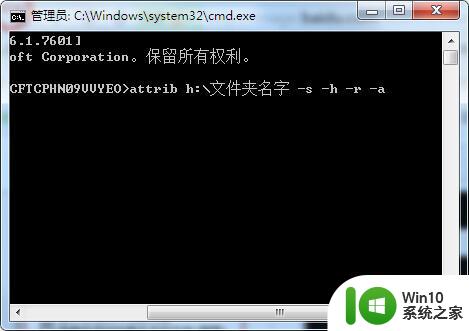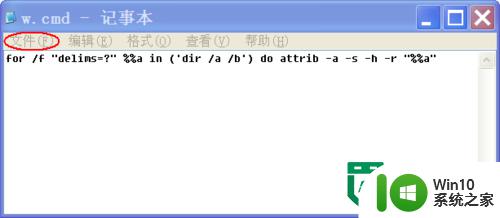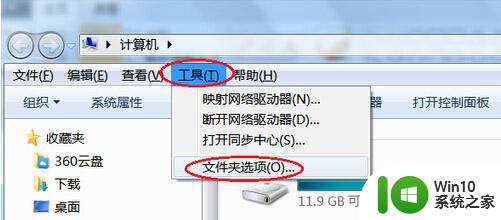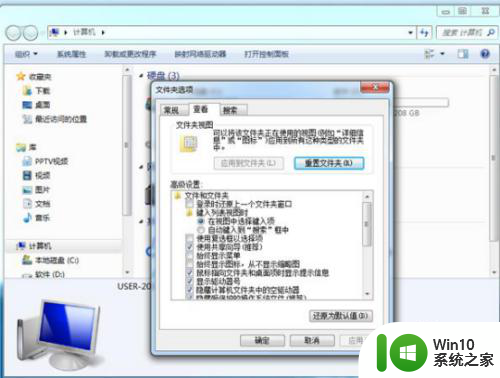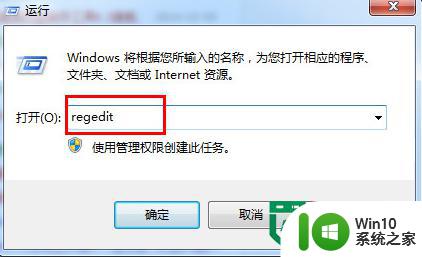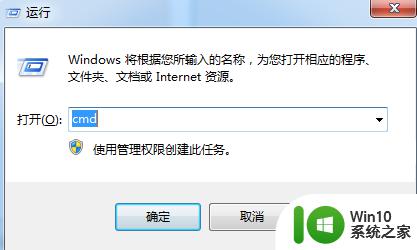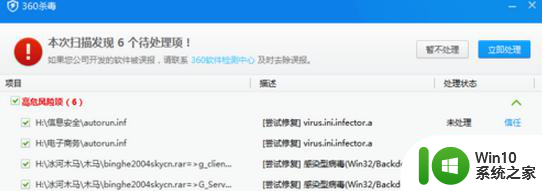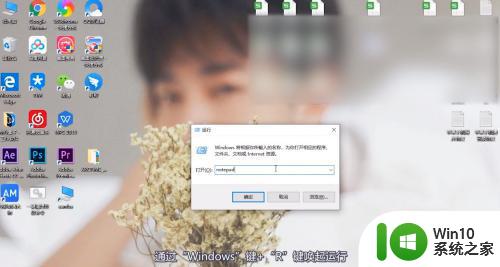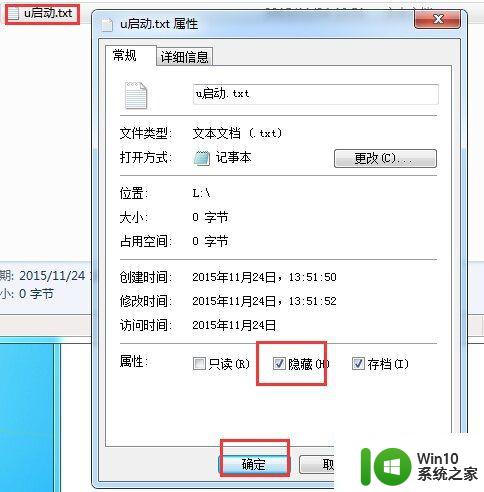怎么找回U盘被隐藏的文件?如何恢复U盘被隐藏的文件 U盘文件怎么恢复被隐藏的
当我们使用U盘存储重要文件时,有时候会遇到文件被隐藏的情况,这可能是因为病毒感染、操作失误或者其他未知原因导致的隐藏。当我们在U盘中发现文件被隐藏时,应该如何找回这些文件呢?如何恢复U盘中被隐藏的文件?在这篇文章中我们将探讨这个问题,并分享一些有效的方法来帮助大家找回被隐藏的U盘文件。
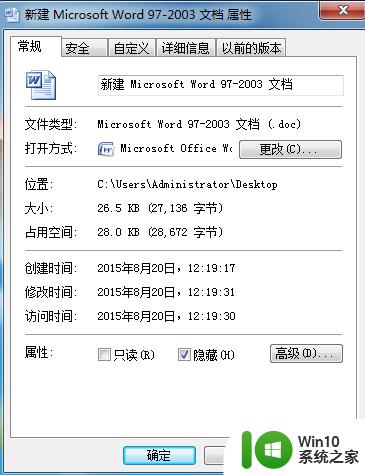
具体操作步骤如下:
1、用winrar随意打开一个压缩文件,打开对话框后,不要解压文件;
2、单击向上的箭头,一直到可以看到U盘的目录(在这就可查看到所有U盘的文件);
3、选中被隐藏了的文件夹,把它重新压缩到其他位置,这样这个被隐藏文件夹就被找出来了。
按照以上的办法就算是因为中毒而被隐藏的文件也能一一显示出来了,或者大家还可以直接在“控制面板”中找到文件夹选项,然后找到显示隐藏的文件夹,再把U盘插在电脑上,选中被隐藏的文件夹,右击在勾选“可读”就可以了,关于恢复被隐藏的文件方法有很多种,只要方便合适就可以用。
以上就是怎么找回U盘被隐藏的文件?如何恢复U盘被隐藏的文件的全部内容,有出现这种现象的小伙伴不妨根据小编的方法来解决吧,希望能够对大家有所帮助。